Okdo pdf to Word Txt Tif Jpg Converter是一款能够轻松进行pdf格式转换的专业软件。转换pdf格式文件你一定不能错过Okdo pdf to Word Txt Tif Jpg Converter。该软件支持PDF到Word,Txt,Tif,JPG和其他常见文档或图像格式。它具有简单直观的操作界面,添加要转换的PDF,然后设置输出格式以快速转换它。完整配置转换参数。例如,您可以设置参数,例如保留文本流,保留原始布局,使用默认模式以及通过图像模式转换PDF,以获得所需的最终转换结果。这是非常方便和实用的。朋友赶紧下载吧!
使用说明:
1.运行Okdo Pdf到Word Txt Tif Jpg Converter,进入软件主界面,如下所示。

2.单击[添加文件]按钮,然后添加要转换的文件。

3.选择输出格式,支持doc,docx,docm,txt,jpg,jpeg和其他格式,例如,在此处选择doc。

4.设置输出文件夹目录,用户可以自定义output文件夹。

5.用户选择以下选项,例如将文件保存在源目录中,使用文件名创建子文件夹以保存文件以及在转换后打开输出文件夹。

6.打开更多设置选项,用户可以设置PDF转换模式,从PDF生成结果文件,从PDF提取文本内容,自定义页面大小和边距等参数。

7.最后,单击[转换]按钮开始转换。

软件功能:
Okdo pdf到Word Txt Tif Jpg Converter是一个Windows工具,专用于将PDF文件转换为DOC,DOCX,DOCM,TXT,JPG或TIFF文件格式。
简单的外观
GUI显示了简洁直观的设计。您可以使用内置的浏览按钮或拖放支持在工作环境中导入PDF。此外,您可以将整个文件夹的内容添加到工作区中。
几个有关每个文档的一些详细信息,即路径,大小,文件类型,修改日期和文件名。如果您想了解有关程序转换任务的更多信息,可以使用帮助手册。
批量处理
使用DoOkdo Pdf到Word Txt Tif Jpg Converter,可以使用批处理操作同时转换多个文档。您可以使用要转换的文件来构建列表,单击列表中的项目或清除整个工作环境,然后通过上下移动项目来选择处理文件的顺序。
输出设定
您可以选择一个保存目录,在转换结束时打开输出文件夹,将文件保存在源目录中,使用文件名创建一个子文件夹以保存输出项目,然后选择您喜欢的输出格式。
如果选择将PDF文件转换为文本格式,则可以对输出格式进行一些调整。您可以通过图像模式转换PDF数据,保留文本流或原始布局,从PDF文件提取文本内容,以及设置页面大小和边距。
如果您打算将PDF转换为图像,此应用程序可帮助您将PDF的每一页转换为图片,配置输出照片的大小,并将图像缩放到自定义比例。文本和图像水印也可以嵌入到输出图片中。
整体功能强大的PDF转换器
Okdo pdf到Word Txt Tif Jpg Converter可以非常快速地处理文件,但是在很大程度上取决于批处理任务中包含的项目的大小。它不会影响计算机的性能。
它为图像和文本转换提供了非常好的输出。唯一的问题是当您尝试从PDF表中提取文本并将其保存为文本格式时。该工具将表单数据弄乱了。但是,如果要保留表布局,该实用程序将尝试克隆它而不会出现错误。
总而言之,Okdo pdf到Word Txt Tif Jpg Converter可以使用一组简单而有用的功能来帮助您执行PDF转换任务,并且适合新手和专业人士。
软件功能:
批量将PDF批量转换为doc,docx,docm,txt,jpg,jpeg,tiff。
设置输出文件页面大小。
缩放按比例缩放图像。
自定义输出文件名。
在输出文件中删除多余的空行。
您可以添加整个文件夹进行转换。
安装方式:
1.双击安装程序,以将Okdo Pdf转换为Word Txt Tif Jpg Converter安装向导,然后单击[下一步]。

2.阅读许可协议,选中选项[我接受协议],然后继续进行下一个安装。

3.选择安装位置,可以选择默认的C:\ Program Files(x86)\ Okdo Pdf到Word Txt Tif Jpg Converter。

4.选择开始菜单文件夹,用户可以选择默认的Okdo Pdf到Word Txt Tif Jpg Converter。

5.选择其他任务,然后选中选项创建桌面图标。

6.准备安装,单击[安装]开始安装。

7.弹出以下Okdo Pdf到Word Txt Tif Jpg Converter安装成功的消息,单击[完成]完成安装。


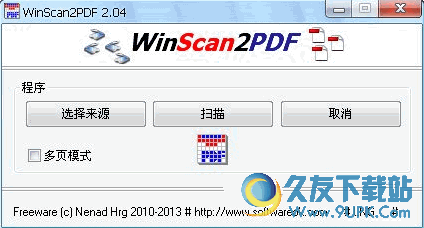
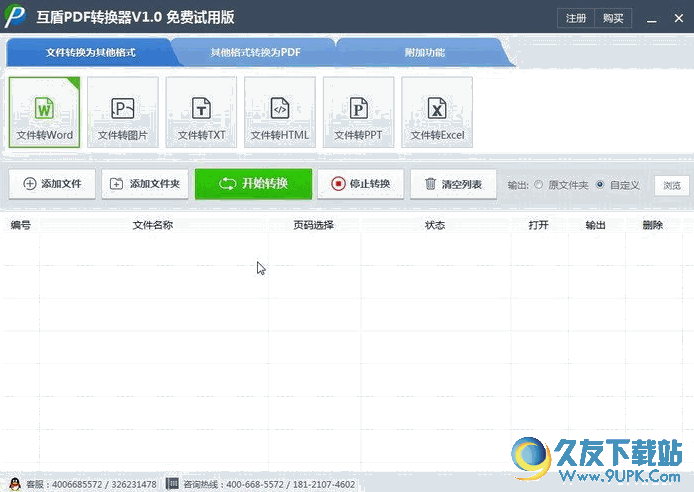
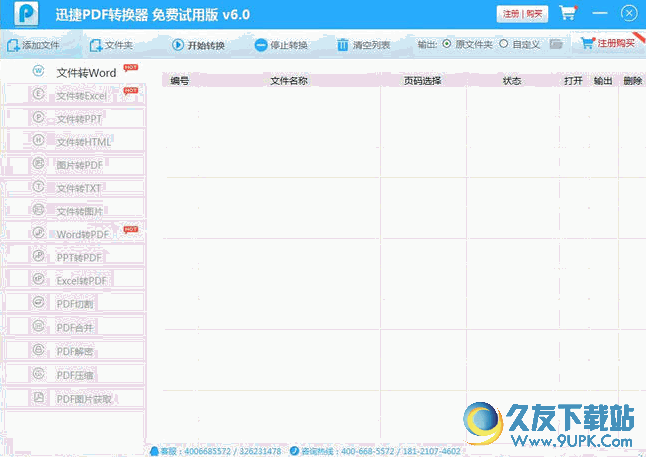


 狙击手杰森 1.4.1安卓版
狙击手杰森 1.4.1安卓版 金牌狙击手18 1.1安卓版
金牌狙击手18 1.1安卓版 狙击手X 0.53安卓版
狙击手X 0.53安卓版 火线狙击 1.4安卓版
火线狙击 1.4安卓版 穿越枪火 1.4安卓版
穿越枪火 1.4安卓版 生死狙击 2.1安卓版
生死狙击 2.1安卓版 现代警察狙击手 1.1安卓版
现代警察狙击手 1.1安卓版 狙击战杀手3D 1.0.4安卓版
狙击战杀手3D 1.0.4安卓版 侠盗狙击手 1.1安卓版
侠盗狙击手 1.1安卓版 杀手之狙击之神 1.1.4安卓版
杀手之狙击之神 1.1.4安卓版 CF狙击王 1.010安卓版
CF狙击王 1.010安卓版 炽热狙击 2.1.1安卓版
炽热狙击 2.1.1安卓版![SimTraConverter 1.0 中文绿色版[简繁转换工具]](http://pic.9upk.com/soft/UploadPic/2011-3/201133018234616830.gif) SimTraConverter 1.0 中文绿色版[简繁转换工具]
一键惊醒简繁提转换 超级简单~~
SimTraConverter 1.0 中文绿色版[简繁转换工具]
一键惊醒简繁提转换 超级简单~~ ![PDF2Word 3.0 稻草猫汉化版[pdf转换成word转换器]](http://pic.9upk.com/soft/UploadPic/2011-4/20114314125565856.gif) PDF2Word(pdf to word)让你可以把文本,图片以及其他内容从pdf文档中输出到word文档中,所以你能够重新编辑pdf内容,PDF2Word将保存文本,版面和图片到生成的word文档中。PDF2Word(pdf to word)是一个独立的软件,...
PDF2Word(pdf to word)让你可以把文本,图片以及其他内容从pdf文档中输出到word文档中,所以你能够重新编辑pdf内容,PDF2Word将保存文本,版面和图片到生成的word文档中。PDF2Word(pdf to word)是一个独立的软件,... ![PowerPoint to Flash 2.6.1稻草猫汉化版[PPT转flash]](http://pic.9upk.com/soft/UploadPic/2011-4/20114319335654299.gif) PowerPoint to Flash可以将PPT文件转换为flash文件进行发布。操作简单,转换精确,体积小。转换后的flash文件效果和发布PPT演示一样。
PowerPoint to Flash可以将PPT文件转换为flash文件进行发布。操作简单,转换精确,体积小。转换后的flash文件效果和发布PPT演示一样。 ![PPT全转通V1.2中文绿色版[ppt转换成图片]](http://pic.9upk.com/soft/UploadPic/2011-4/20114915365363071.gif) 该软件需要在Net 环镜下才能运行,请安装 .NET Framework V2.0
1:可以批量转换ppt为jpg、png等格式
2:支持4种格式、8种分辨率的输出,可以满足各类手持终端的要求、
3:自动命名,符合手持终端的命名序列要求
推荐...
该软件需要在Net 环镜下才能运行,请安装 .NET Framework V2.0
1:可以批量转换ppt为jpg、png等格式
2:支持4种格式、8种分辨率的输出,可以满足各类手持终端的要求、
3:自动命名,符合手持终端的命名序列要求
推荐... ![实用汉字转换拼音V4.2中文绿色版[汉字转换成拼音]](http://pic.9upk.com/soft/UploadPic/2011-4/20114141762178585.gif) 实用汉字转换拼音V4.2中文绿色版[汉字转换成拼音]
可用于小孩学习和查找使用
汉字转换成拼音的,可能有用的上的时候哦!
实用汉字转换拼音V4.2中文绿色版[汉字转换成拼音]
可用于小孩学习和查找使用
汉字转换成拼音的,可能有用的上的时候哦!
 QQ2017
QQ2017 微信电脑版
微信电脑版 阿里旺旺
阿里旺旺 搜狗拼音
搜狗拼音 百度拼音
百度拼音 极品五笔
极品五笔 百度杀毒
百度杀毒 360杀毒
360杀毒 360安全卫士
360安全卫士 谷歌浏览器
谷歌浏览器 360浏览器
360浏览器 搜狗浏览器
搜狗浏览器 迅雷9
迅雷9 IDM下载器
IDM下载器 维棠flv
维棠flv 微软运行库
微软运行库 Winrar压缩
Winrar压缩 驱动精灵
驱动精灵